Nesse artigo, explicaremos como apagar todos os dados do LimerSoft SisVendas e iniciar com o banco de dados em branco. Também ensinaremos como apagar dados de uma tela específica, como por exemplo, a tela de Fluxo de Caixa ou Vendas.
Recomendamos antes que visualize os manuais abaixo, pois não entraremos em detalhes dessas funções nesse guia:
Não apague nenhuma outra tela que não esteja mensionada nesse artigo, pois seu software LimerSoft SisVendas poderá parar de funcionar.
Como apagar todos os dados:
Primeiro passo: faça um backup manual, usando o artigo "Como funciona o Backup" para garantir a proteção dos seus dados.
Acesse o Menu Utiliários > Importar/ restaurar dados e backup.

Selecione a opção apagar informações do banco de dados do LimerSoft SisVendas > avançar.

Observação: ao realizar o procedimento irá limpar todos os cadastros do LimerSoft SisVendas.
Clique na opção Apagar Todas, após na opção "YES" e aguarde a limpeza dos dados.
Deppois poderá fechar todas as telas para iniciar o LimerSoft SisVendas.

Ao iniciar o LimerSoft SisVendas, estará com o banco de dados em branco, recomendamos que realize o procedimento de Inicialização e configuração.
Como apagar dados da tela do Fluxo de Caixa:
Observação: Se houver vendas em seu banco de dados e você desejar estorná-las antes de prosseguir, siga as instruções usando o artigo "Como devolver um item ou pedido".
Acesse o Menu Utilitários > Importar/Restaurar dados e backup, selecione a opção Apagar informações do banco de dados LimerSoft SisVendas, clique na opção Avançar:
Primeiro passo: Selecione "DB_Caixa". Clique na opção Apagar selecionado e em "YES".
Atenção: Tenha cuidado ao realizar este procedimento, pois se clicar acidentalmente na opção "Apagar todas", todos os dados do LimerSoft SisVendas serão apagado.

Segundo passo, selecione "DB_Entradas". Clique na opção Apagar selecionado e em "YES".
Atenção: Tenha cuidado ao realizar este procedimento, pois se clicar acidentalmente na opção "Apagar todas", todos os dados do LimerSoft SisVendas serão apagado.

Terceiro passo, selecione "DB_Saídas". Clique na opção Apagar selecionado e em "YES".
Atenção: Tenha cuidado ao realizar este procedimento, pois se clicar acidentalmente na opção "Apagar todas", todos os dados do LimerSoft SisVendas serão apagado.

Como apagar dados Vendas:
Observação: Se houver vendas em seu banco de dados e você desejar estorná-las antes de prosseguir, siga as instruções usando o artigo "Como devolver um item ou pedido".
Acesse o Menu Utilitários > Importar/Restaurar dados e backup, selecione a opção Apagar informações do banco de dados LimerSoft SisVendas, clique na opção Avançar:
Primeiro passo: Selecione "DB_Itens". Clique na opção Apagar selecionado e em "YES".
Atenção: Tenha cuidado ao realizar este procedimento, pois se clicar acidentalmente na opção "Apagar todas", todos os dados do LimerSoft SisVendas serão apagado.
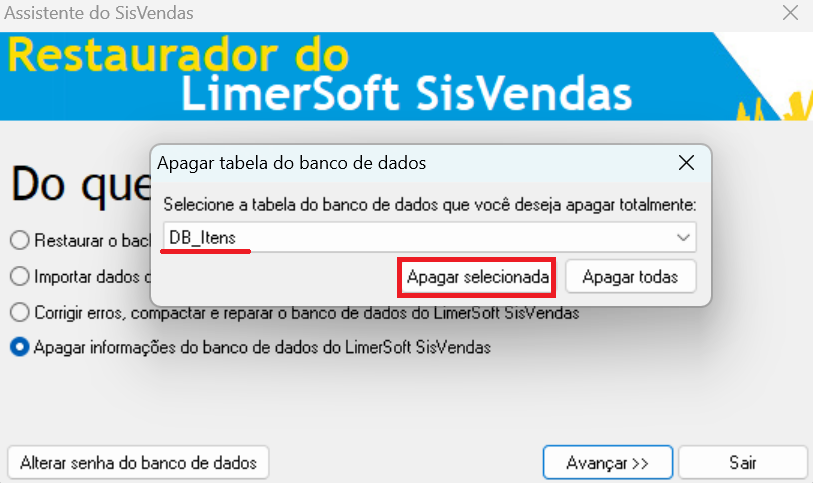
Segundo passo: Selecione "DB_Vendas". Clique na opção Apagar selecionado e em "YES".
Atenção: Tenha cuidado ao realizar este procedimento, pois se clicar acidentalmente na opção "Apagar todas", todos os dados do LimerSoft SisVendas serão apagado.

Outras telas:
Para apagar produtos e estoque, selecione "DB_Estoque".
Para apagar contas a pagar, selecione "DB_ContasPg".
Para apagar contas a receber, selecione "DB_ContasReceber".
Observação: Não apague nenhuma outra tela que não esteja mensionada nesse artigo, pois seu software LimerSoft SisVendas poderá parar de funcionar.
Atenção: Tenha cuidado ao realizar este procedimento, pois se clicar acidentalmente na opção "Apagar todas", todos os dados do LimerSoft SisVendas serão apagado.
Para instruções de mais funcionalidades, verifique em nossos Manuais.
O LimerSoft SisVendas, reúne em um único ambiente todas as informações e ainda ajuda a melhorar a produtividade do seu time e a visualizar as etapas do seu processo claramente.
Conheça agora o LimerSoft SisVendas, veja todas as suas funcionalidades e entenda melhor como essa ferramenta pode ajudar a sua empresa.
Comments